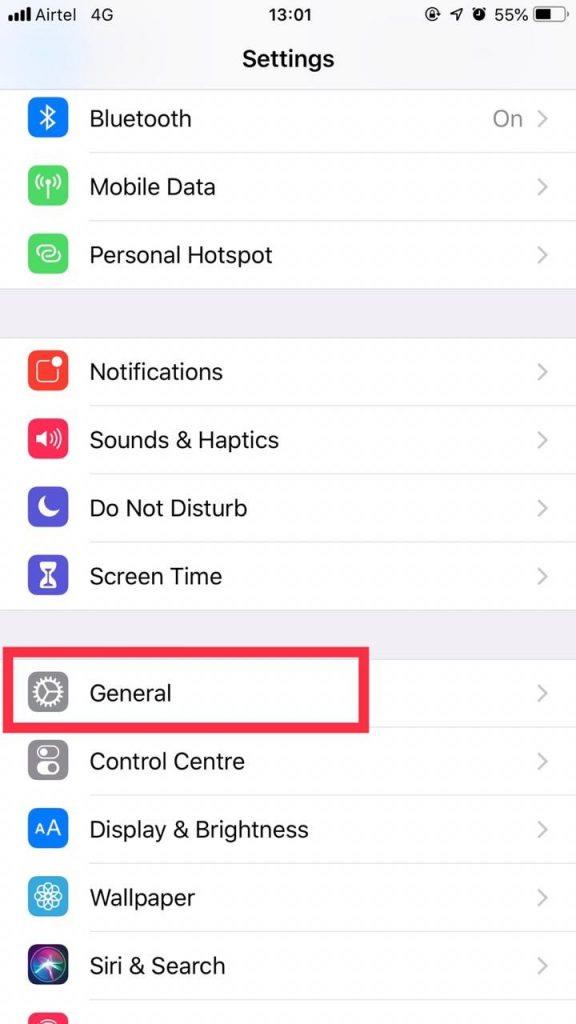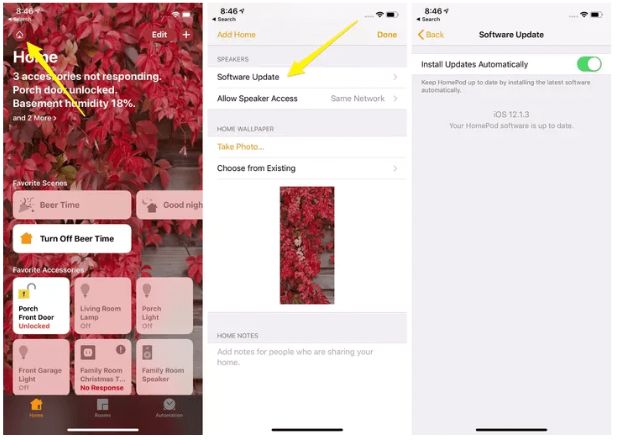Kad god ste bombardirani s obiljem posla ili imate puno zadataka na tanjuru, skloni smo zaboraviti stvari. Stoga nam je potreban podsjetnik kako bismo osigurali da nijedan važan zadatak ne ostane bez nadzora.

izvor: iGeeksBlog
Apple HomePod je pametni zvučnik koji je dizajniran da vam pruži život pun glazbe, posebno za ljubitelje glazbe. HomePod dolazi s mnoštvom zapanjujućih značajki i funkcionalnosti. Višestruki mjerači vremena jedna je od novododanih značajki gadgeta koja vam omogućuje postavljanje više mjerača vremena kako bi vam život bio glatkiji i lakši. Međutim, da biste dobili ovu značajku, morate biti sigurni da imate iOS 12 i noviju verziju.
U ovom ćemo postu podijeliti kako s lakoćom postaviti više mjerača vremena na svoj HomePod kako biste poboljšali svoje iskustvo pametnih zvučnika.
Prije nego što krenete dalje, ažurirajte svoj HomePod
Preporuča se da pokrenete ažuriranje za svoj HomePad prije postavljanja mjerača vremena. Štoviše, ažuriranje vašeg HomePod softvera riješit će manje probleme i poboljšati performanse vašeg gadgeta. Morate provjeriti podržava li vaš HomePod iOS 12 i noviju verziju da biste postavili više mjerača vremena na HomePod. U slučaju da vaš uređaj nije ažuriran ili želite pokrenuti novo ažuriranje, to možete učiniti putem aplikacije Home instalirane na vašim Apple uređajima.
Vidi također:-
9 najboljih Apple HomePod savjeta i trikova za... Apple HomePod je proboj u industriji pametnih zvučnika. Dakle, ako imate jedno od ovog Appleovog čuda na svom...
Kako pokrenuti ažuriranje na HomePod-u?
Prvo, morate ažurirati svoj iPhone prije ažuriranja HomePoda. Slijedite korake kako biste saznali kako pokrenuti ažuriranje na iPhoneu.
Korak 1: Idite na Postavke.

Korak 2: Odaberite Općenito.
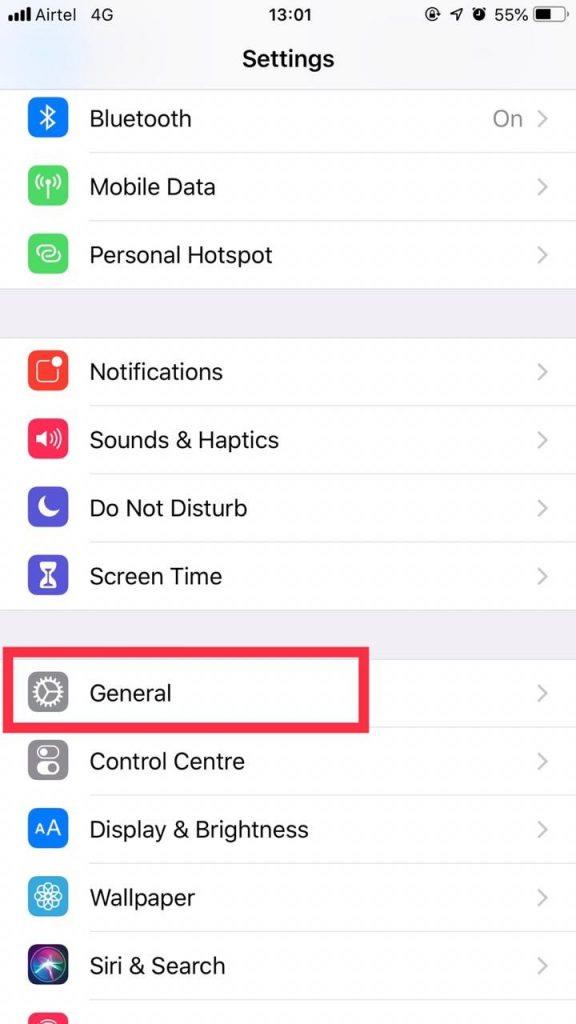
Korak 3: Dodirnite Ažuriranje softvera.
Sada, da biste ažurirali svoj HomePod, morate pristupiti aplikaciji Home sa svog iPhonea ili iPada.
Korak 1: Krećite se i kliknite na ikonu Početna u gornjem lijevom kutu zaslona.
Korak 2: Sada se pomičite prema dolje dok ne vidite Zvučnici.
Korak 3: Odaberite Ažuriranje softvera.
Korak 4: Ako postoji novo ažuriranje, morate kliknuti na Instaliraj.
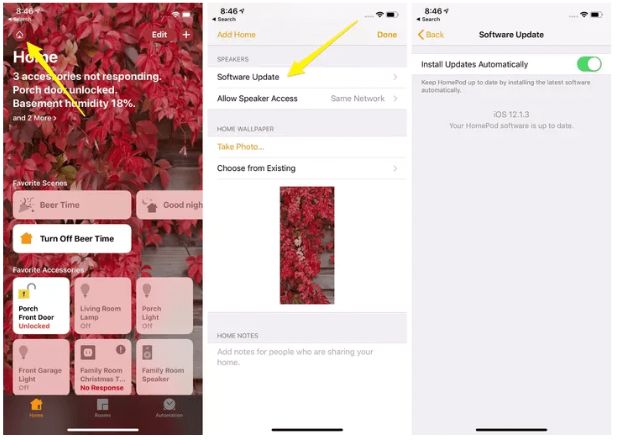
izvor: Cnet
Koraci za postavljanje više mjerača vremena pomoću HomePoda
Korištenje više mjerača vremena ne samo da vam olakšava život, već je i iznimno učinkovito za poboljšanje vaše produktivnosti. Postavljanje više mjerača vremena jednostavno je kao i omogućavanje Siri. Štoviše, učinkovito je obaviti svoje poslove na vrijeme. Slijedite korake za postavljanje više mjerača vremena pomoću HomePod-a.
Korak 1: Morate omogućiti Siri tako što ćete reći "Bok Siri". Da biste to učinili, možete kliknuti i zadržati zaslon na gornjoj strani HomePoda.
Korak 2: Recite „Postavite mjerač vremena (nego recimo određeno vremensko razdoblje) i postavite svoj prvi mjerač vremena. Zapravo, kako biste izbjegli bilo kakvu zabunu, možete imenovati mjerač vremena kao što je Siri postaviti vrijeme za liječnički pregled.
Korak 3: Sada morate još jednom omogućiti Siri tako što ćete reći "Bok Siri".
Korak 4: Recite "Postavite mjerač vremena za [spomenite vremenski okvir]" da biste postavili drugi mjerač vremena.
Korak 5: Ako želite dodati još mjerača vremena, morate slijediti iste korake da nastavite s postavljanjem mjerača vremena.
Ako želite izbrisati bilo koji od mjerača vremena koji se više ne koristi, trebate reći "Bok Siri" i reći izbriši vrijeme za termin kod liječnika. Tajmer će biti eliminiran s popisa mjerača vremena.
Nakon postavljanja mjerača vremena, možete saznati o napretku ili određenom mjeraču vremena tako što ćete pitati Siri. Možete dobiti ažuriranje o statusu svojih mjerača vremena tako što ćete reći "Bok Siri, kako je moj mjerač vremena za odreske?".
Nadamo se da će vam ovaj članak biti koristan. Ispustite poruku u slučaju da naiđete na poteškoće tijekom postavljanja novog mjerača vremena ili više mjerača vremena u komentarima ispod.